修图匠“透视效果,模拟公路上透视文字的效果【图】”Photoshop图文教程内容:
教程主要是对“自由变换”的练习,通过将文字转换成形状或是栅格化文字后,再进行扭曲或是透视等变换效果,主要掌握的是方法和思路,参数是提供给同学们作为参考,可根据实际情况调整,至于文字,同学们在制作的时候可以用其他的图形来进行创作,相信会有意想不到的惊喜,一起来制作一下吧,相信同学们可以制作的更好。
效果图:
 搜索公众号photoshop教程论坛,免费领取自学福利
搜索公众号photoshop教程论坛,免费领取自学福利
素材:

操作步骤:
1/5
打开PS,插入素材图片,先用吸管工具,吸取素材中的白色,再选择横排文字工具,输入“20 20”
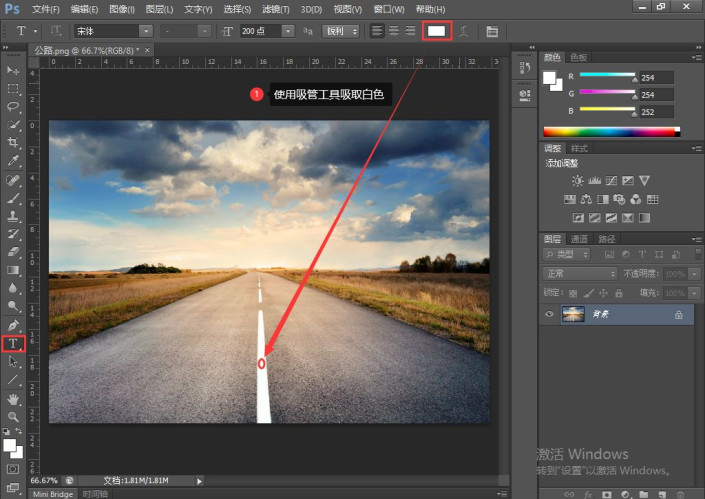
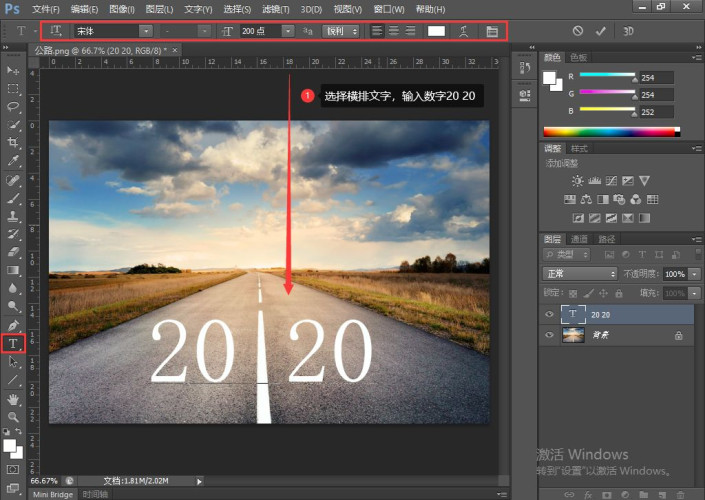
2/5
输入好文字之后,在文字图层点击鼠标右键,弹出窗口后,选择转换为形状;
接着按快捷键http://www.xiutujiang.com/photoshop/jiaocheng/110097.html“Ctrl+T” 自由变换,在变换区域点击鼠标右键,弹出窗口后,选择自由变换为“扭曲”,然后按住Shift+Alt键,调整字体到合适位置,点击Enter确认
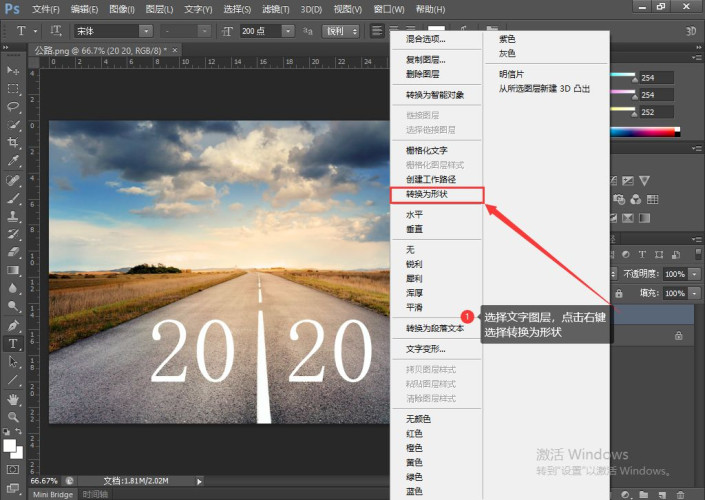
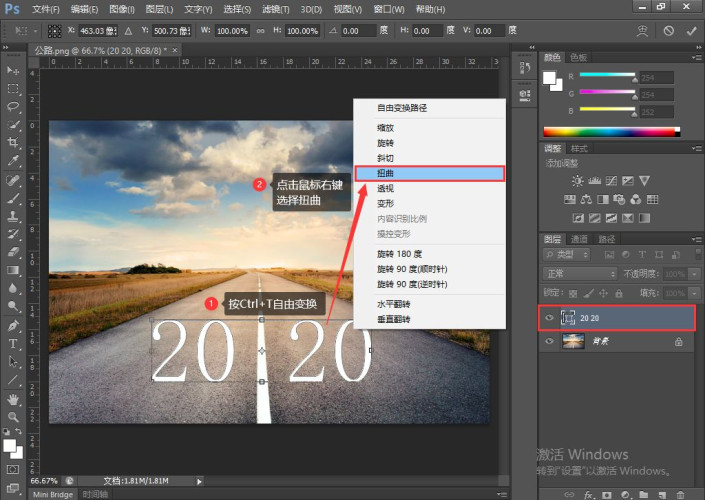
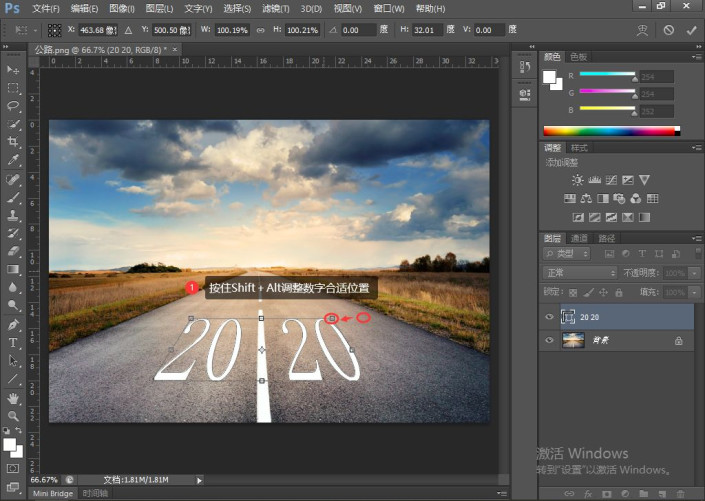
3/5
给文字图层添加一个图层样式→图层样式为“混合选项”→在混合选项下方,按住Alt键拖动下一图层的黑色小三角为“200”,达到预期效果即可,然后点击确认
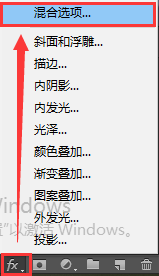
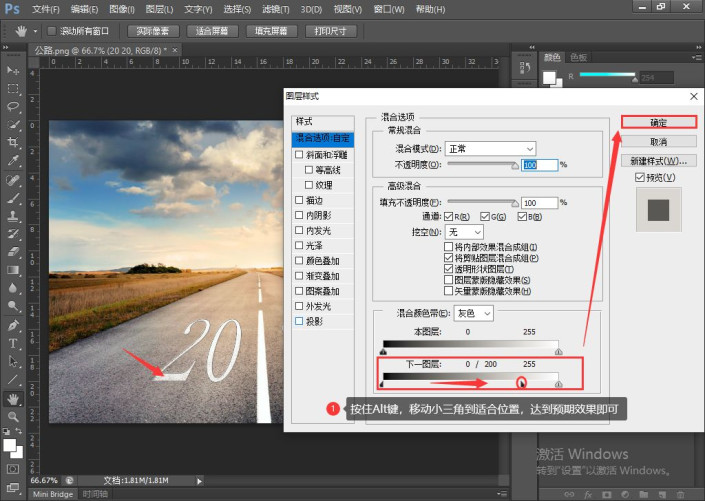
4/5
按住Ctrl键,点击文字图层缩览图,调出选区,再按D键恢复默认前/背景色(黑白);
接着给文字图层添加一个蒙版http://www.xiutujiang.com/tags/38847/,选择文字图层蒙版,然后执行滤镜→滤镜库
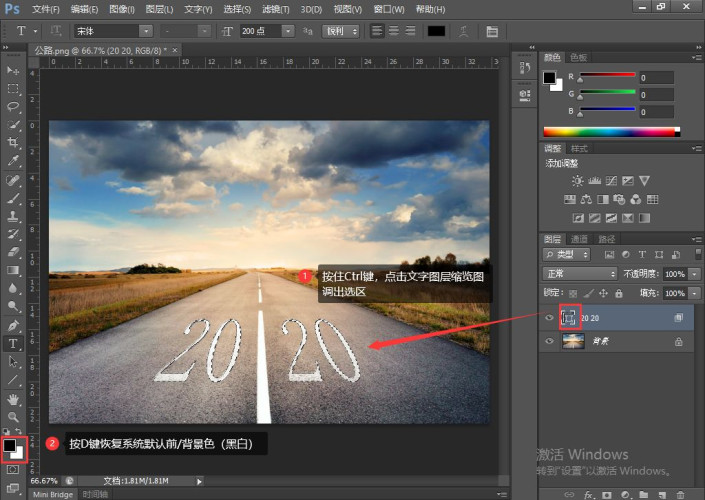

5/5
在滤镜库中,选择画笔描边→喷色描边→设置描边长度为20→喷色半径为1,描边方向选择“右对角线”,点击确认,效果就出来啦
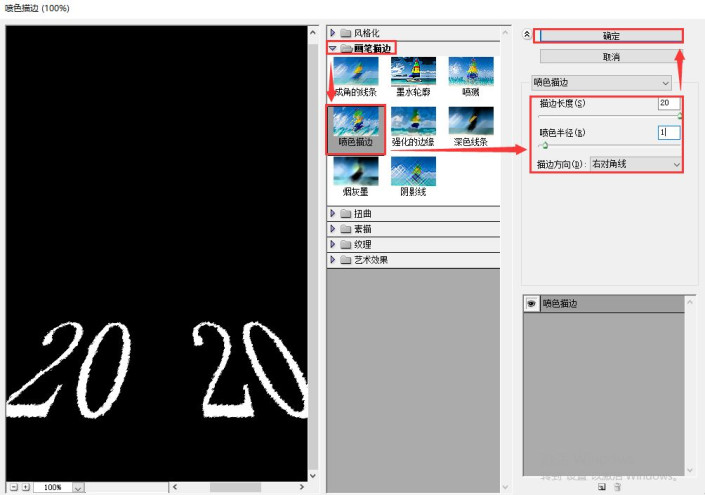

完成:
 搜索公众号photoshop教程论坛,免费领取自学福利
搜索公众号photoshop教程论坛,免费领取自学福利
效果是不是很逼真呢?犹如真的是马路上的数字一样,你可以可以做到,试着去制作一下吧,只有练习才能提高PS技术,快快打开软件操练起来吧。
教程主要是对“自由变换”的练习,通过将文字转换成形状或是栅格化文字后,再进行扭曲或是透视等变换效果,主要掌握的是方法和思路,参数是提供给同学们作为参考,可根据实际情况调整,至于文字,同学们在制作的时候可以用其他的图形来进行创作,相信会有意想不到的惊喜,一起来制作一下吧,相信同学们可以制作的更好。
效果图:
 搜索公众号photoshop教程论坛,免费领取自学福利
搜索公众号photoshop教程论坛,免费领取自学福利
素材:

操作步骤:
1/5
打开PS,插入素材图片,先用吸管工具,吸取素材中的白色,再选择横排文字工具,输入“20 20”
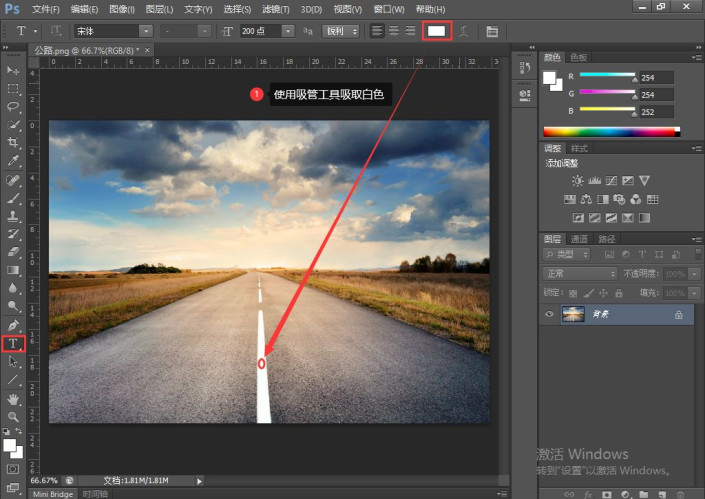
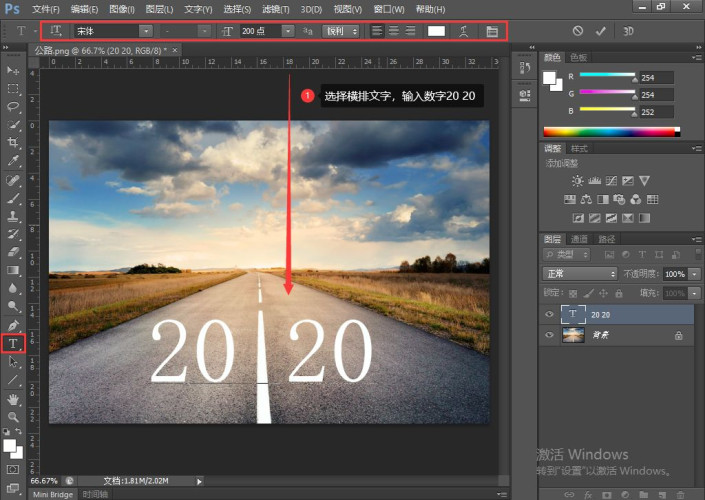
2/5
输入好文字之后,在文字图层点击鼠标右键,弹出窗口后,选择转换为形状;
接着按快捷键http://www.xiutujiang.com/photoshop/jiaocheng/110097.html“Ctrl+T” 自由变换,在变换区域点击鼠标右键,弹出窗口后,选择自由变换为“扭曲”,然后按住Shift+Alt键,调整字体到合适位置,点击Enter确认
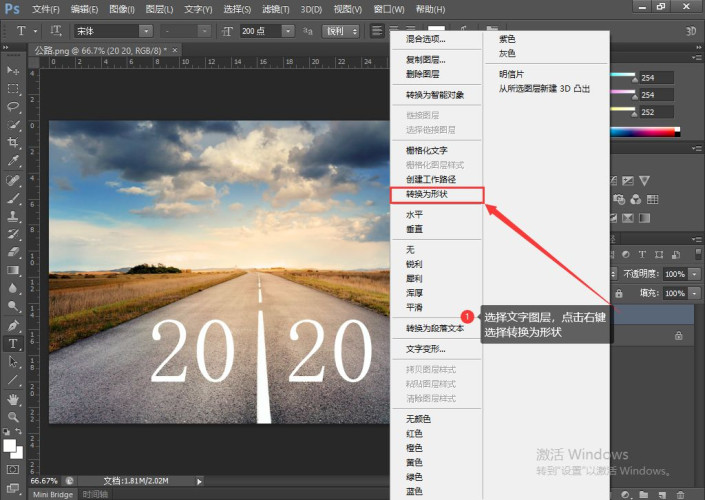
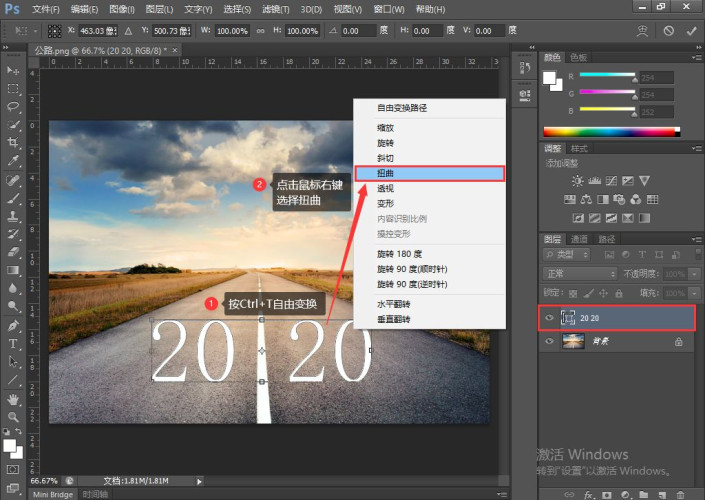
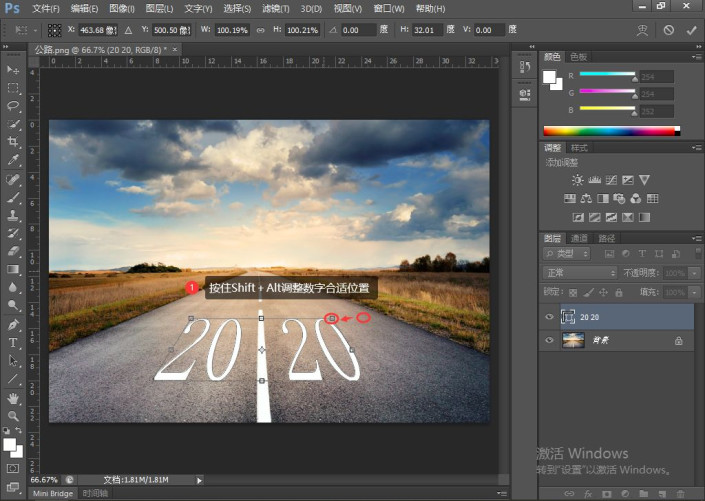
3/5
给文字图层添加一个图层样式→图层样式为“混合选项”→在混合选项下方,按住Alt键拖动下一图层的黑色小三角为“200”,达到预期效果即可,然后点击确认
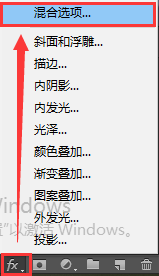
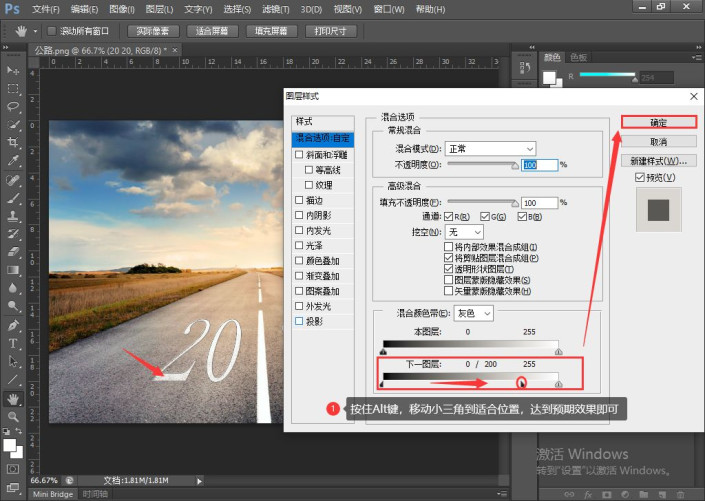
4/5
按住Ctrl键,点击文字图层缩览图,调出选区,再按D键恢复默认前/背景色(黑白);
接着给文字图层添加一个蒙版http://www.xiutujiang.com/tags/38847/,选择文字图层蒙版,然后执行滤镜→滤镜库
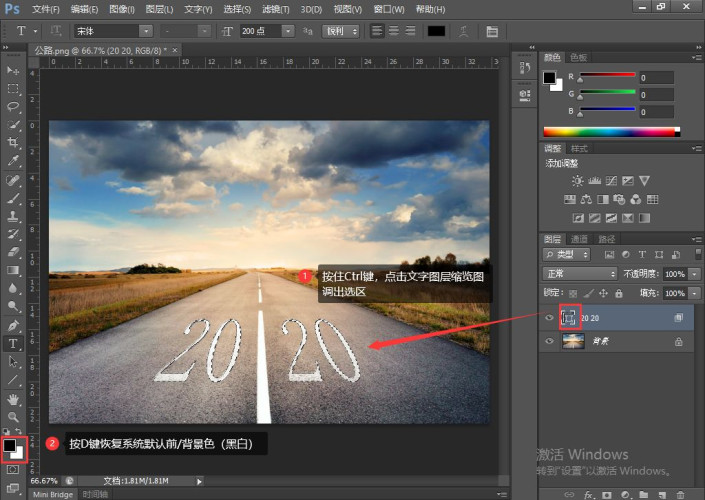

5/5
在滤镜库中,选择画笔描边→喷色描边→设置描边长度为20→喷色半径为1,描边方向选择“右对角线”,点击确认,效果就出来啦
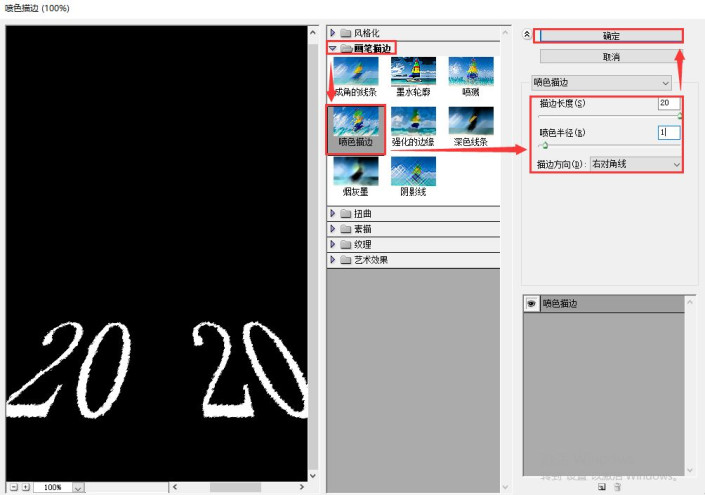

完成:
 搜索公众号photoshop教程论坛,免费领取自学福利
搜索公众号photoshop教程论坛,免费领取自学福利
效果是不是很逼真呢?犹如真的是马路上的数字一样,你可以可以做到,试着去制作一下吧,只有练习才能提高PS技术,快快打开软件操练起来吧。
